word插入形状用什么选项卡
相信很多小伙伴在日常办公中都会用到word,在其中如何才能插入形状呢?方法很简单,下面小编就来为大家介绍。
具体如下:
1. 首先,在word中打开我们要插入形状的文档。
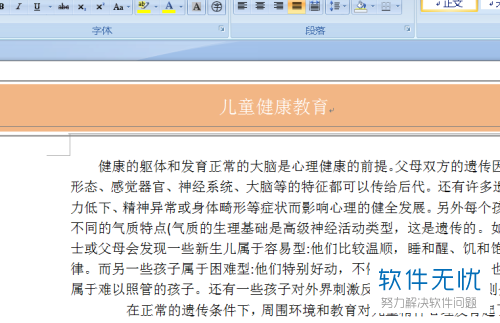
2. 点击页面上端的“插入”,在其下菜单栏中找到并点击“形状”。


3. 在弹出窗口中选择我们想要使用的形状,小编这里以下图红圈所圈的形状为例。
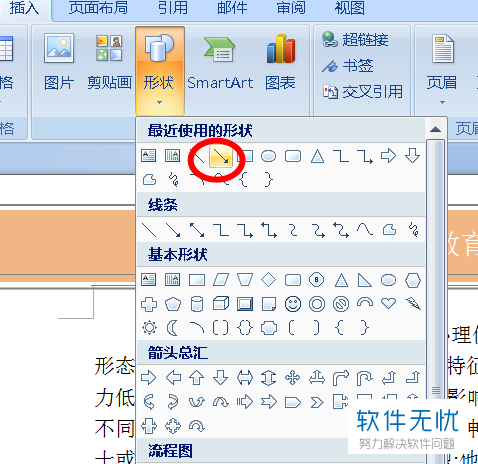
4. 接着,在文档相应位置处拉出箭头形状。

5. 如果我们想要改变箭头的样式,就点击页面上端的“格式”,在其下菜单栏中找到并点击“形状轮廓”,再在弹出的子菜单中选择自己喜欢的样式即可。

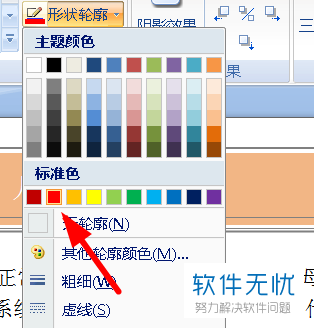
6. 然后再次绘出一个椭圆的形状,具体效果如下图所示:
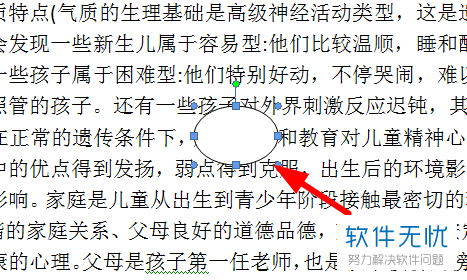
7. 如果我们想要使形状位于文字下方,就在格式下方的菜单栏中找到并点击“文字环绕”,在弹出的子菜单中点击“衬于文字下方”即可。

8. 最终效果如下图所示:
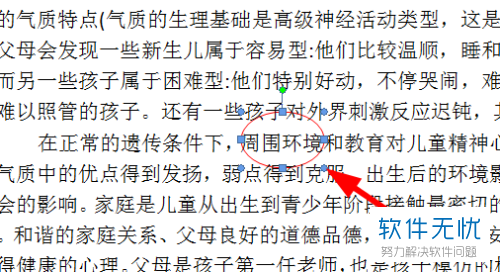
以上就是小编为大家介绍的在word文档中插入形状的方法,希望能帮到你~
分享:
相关推荐
- 【word】 word手机版怎么插入形状并输入文字 04-15
- 【其他】 手机word怎么插入形状并输入文字? 04-16
- 【其他】 word新建选项卡怎么添加命令? 09-28
- 【其他】 电脑word怎么隐藏或显示标签选项卡 02-05
- 【其他】 一招教你在word文档中插入形状 02-07
- 【其他】 怎么在Word中设置自己的常用选项卡? 03-29
- 【word】 word2010如何插入形状图形 07-01
- 【word】 Word辅助功能:自动任务选项 10-09
- 【word】 Word插入脚注后分节符自动变成分页符解决办法 03-15
- 【word】 WORD插入目录和修改目录格式 05-02
本周热门
-
iphone序列号查询官方入口在哪里 2024/04/11
-
番茄小说网页版入口免费阅读 2024/04/11
-
小鸡宝宝考考你今天的答案是什么 2024/04/26
-
蚂蚁庄园今日答案 2024/04/26
-
b站在线观看人数在哪里 2024/04/17
-
抖音网页版登录入口 2024/04/17
-
微信表情是什么意思 2020/10/12
-
以下哪一项属于著作权保护的范畴?蚂蚁庄园4.26日答案 2024/04/25
本月热门
-
iphone序列号查询官方入口在哪里 2024/04/11
-
b站在线观看人数在哪里 2024/04/17
-
小鸡宝宝考考你今天的答案是什么 2024/04/26
-
番茄小说网页版入口免费阅读 2024/04/11
-
蚂蚁庄园今日答案 2024/04/26
-
微信表情是什么意思 2020/10/12
-
抖音巨量百应登录入口在哪里? 2024/04/11
-
抖音网页版登录入口 2024/04/17
-
快影怎么剪辑视频 2024/04/18
-
微信文件传输助手网页版网址 2024/04/19












